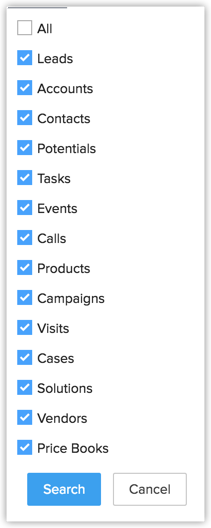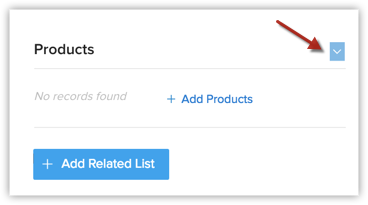Personalización a nivel de página
Cómo…
La personalización a nivel de página se refiere a la personalización de la página de detalles de un registro y los diseños relacionados. Aquí se incluyen la organización de elementos relacionados en una página, la personalización de las listas relacionadas, el diseño de búsqueda y las vistas de lista.
Organizar los detalles de la página
La opción para organizar los detalles de la página está disponible en cada módulo y ayuda a cambiar el orden de las vistas de lista relacionadas. Además, puede mostrar u ocultar algunas de las listas relacionadas según las necesidades de su empresa con esta función.
Para organizar los detalles de la página
- Inicie sesión en Zoho CRM con privilegios de administrador.
- Haga clic en la pestaña [Módulo].
- Seleccione un registro de la vista de lista.
- En la página Detalles de [Registro], haga clic en
 (ícono Más) y luego haga clic en Organizar detalles de [Módulo].
(ícono Más) y luego haga clic en Organizar detalles de [Módulo]. - En la página Organizar detalles de [Módulo], elija las opciones de la Lista no seleccionada.
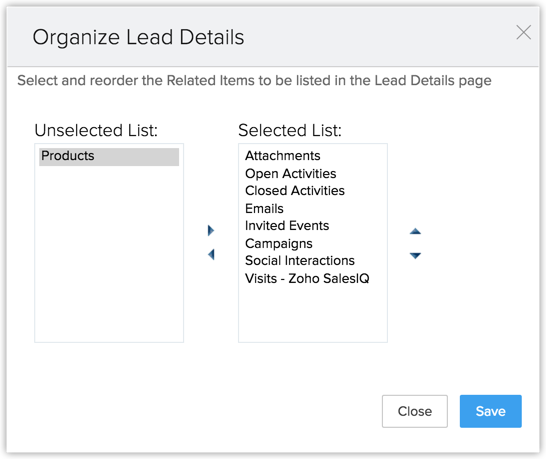
- Mueva las opciones seleccionadas a la Lista seleccionada.
- Cambie el orden de la Lista relacionada según sus necesidades.
- Haga clic en Guardar.
Personalizar listas relacionadas
Las listas relacionadas son las subsecciones que se ven en la página de detalles de un registro. En estas secciones, se muestran registros de otros módulos de CRM que están asociados al registro principal. Por ejemplo, cuando hace clic en un acuerdo, verá subsecciones como Productos, Actividades abiertas, Campañas, etc. En Actividades abiertas, aparecen las tareas, las llamadas y los eventos asociados a ese acuerdo en particular. Asimismo, en la lista de productos relacionados, se muestran los productos asociados al acuerdo. No es necesario navegar a otros módulos para obtener información sobre el acuerdo. Todos los detalles se presentan en la página Detalles del acuerdo en forma de listas relacionadas.
Estas listas relacionadas se pueden personalizar. Puede elegir con facilidad las columnas que se mostrarán en cada lista relacionada.
Disponibilidad
![]()
Permiso de perfil necesario: los usuarios con permiso para personalizar Zoho CRM pueden acceder a esta función.
Para personalizar las listas relacionadas existentes
- Haga clic en el módulo que desee.
- Haga clic en un registro de la vista de lista.
- En la página Detalles de [Registro], desplácese hacia abajo hasta la sección de la lista relacionada requerida.
- Haga clic en la flecha desplegable que se encuentra en la esquina derecha de la sección.
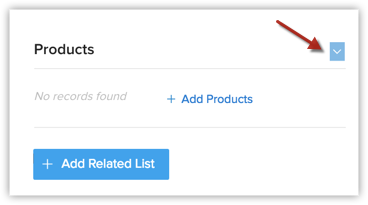
Se mostrarán todas las columnas en el módulo. - Seleccione las columnas que desea mostrar en la lista relacionada.
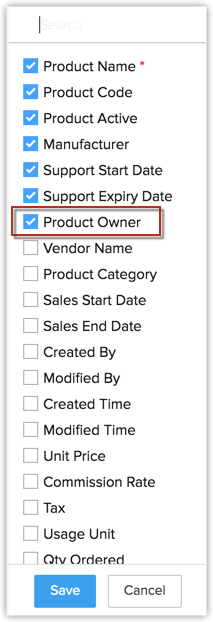
- Haga clic en Guardar.

Nota:
- Los campos obligatorios definidos por la empresa no se pueden eliminar de las columnas de la lista relacionada.
- Puede crear campos personalizados para un módulo y los mismos se mostrarán en la lista.
- Para agregar una lista relacionada en la página Detalles de un registro, haga clic en botón Más > Agregar lista relacionada. Haga clic en Lista relacionada no seleccionada y elija la lista requerida.
Personalizar el diseño de búsqueda
El diseño de búsqueda ayuda a personalizar los valores de los campos que desee ver en los resultados de búsqueda. Por ejemplo, cuando busque clientes potenciales por nombre, es posible que desee ver los valores desde los campos correo electrónico, teléfono, tipo de cliente potencial y fuente de clientes potenciales. Simplemente los puede seleccionar en Diseño de búsqueda. Se puede seleccionar un máximo de diez campos.
Disponibilidad
Para personalizar el diseño de búsqueda
- Inicie sesión en Zoho CRM con privilegios de administrador.
- Ingrese la palabra clave de la búsqueda en el cuadro de texto de búsqueda global y presione Intro.
Los resultados de la búsqueda se mostrarán en los módulos coincidentes de CRM como secciones individuales. - Para personalizar las columnas en estas secciones, haga clic en la flecha desplegable en la esquina del extremo derecho de la sección requerida.

- Seleccione las columnas que desee que aparezcan.
Puede seleccionar un máximo de diez columnas por sección. También puede reorganizar las columnas. - Haga clic en Guardar.
Nota
- Puede filtrar los resultados de la búsqueda seleccionando los módulos específicos en que CRM debe buscar.
- Para filtrar los resultados de búsqueda, haga clic en la flecha desplegable junto al ícono Buscar.

- Seleccione los módulos desde los cuales se deben mostrar los resultados de búsqueda y haga clic en Buscar.